手机上怎么用wps做表格 手机版WPS表格制作教程
日期: 来源:铲子手游网
在现代社会手机已经成为人们生活中不可或缺的重要工具,而手机上的WPS表格功能则为我们提供了便捷的办公办公方式。通过手机版WPS表格制作教程,我们可以轻松地在手机上创建、编辑和分享各种表格,极大地提高了工作效率。无论是在外出办公还是在家工作,都能随时随地使用WPS表格功能,实现随时随地进行数据整理和分析的便捷操作。让我们一起来学习如何在手机上利用WPS表格功能,提升我们的办公效率吧!
手机版WPS表格制作教程
操作方法:
1.打开你手机里的WPS软件。

2.在打开的第一页咱们找到箭头指的 “加号”
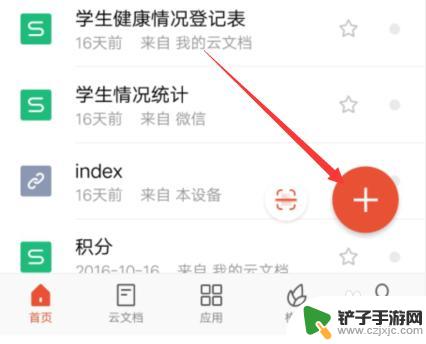
3.点击“新建表格”
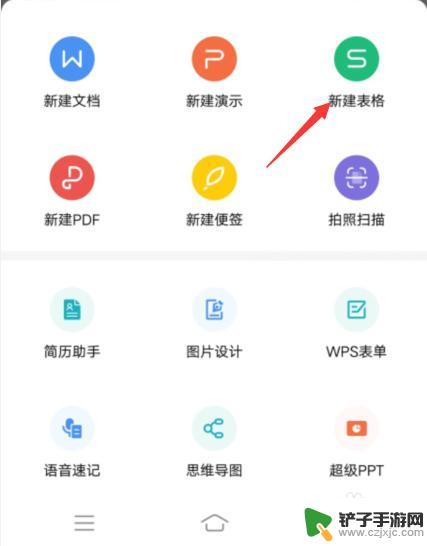
4.点击新建空白。咱们这里新建空白就是需要自己去建立表格的,这种是免费的。其他选项里各种制作好的表格是需要钱的。咱们这里就是教大家制作免费的表格。
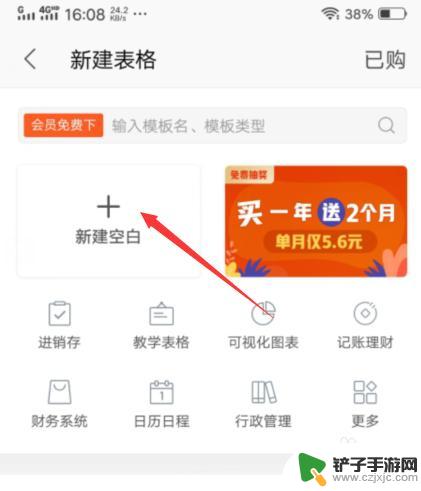
5.点击箭头指的地方,那里有各种制作表格需要的工具。
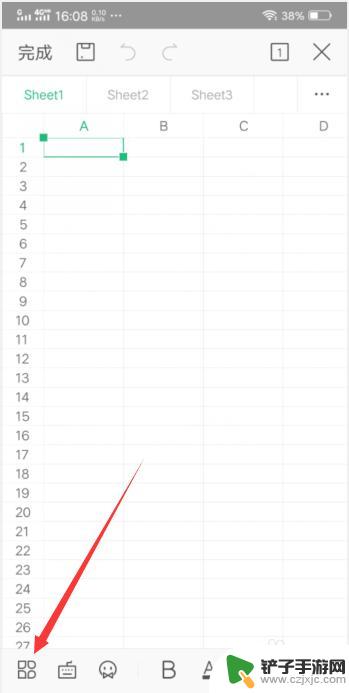
6.根据自己的需要去建立自己想要的表格。这里我就不一一介绍了。工具大家都会用。不会用的我再慢慢的介绍每个工具的用法。
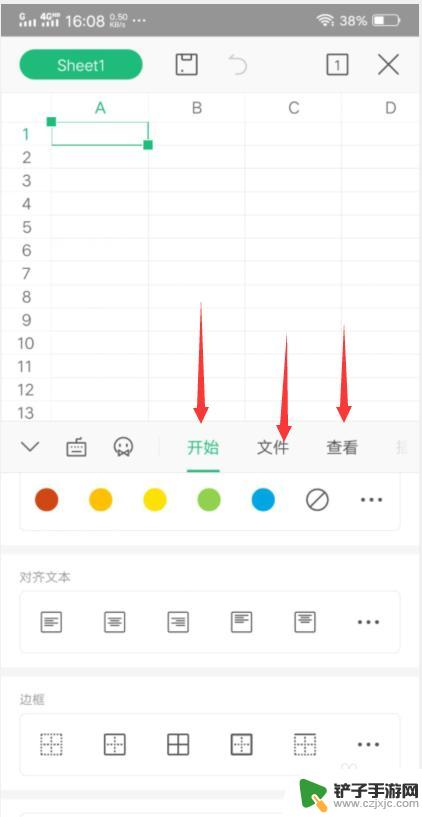
7.最后给大家展示一下。成品就是这样的。这是我做的一个非常简单的表格。不需要什么技术,很简单。希望我的经验能够帮助到你。
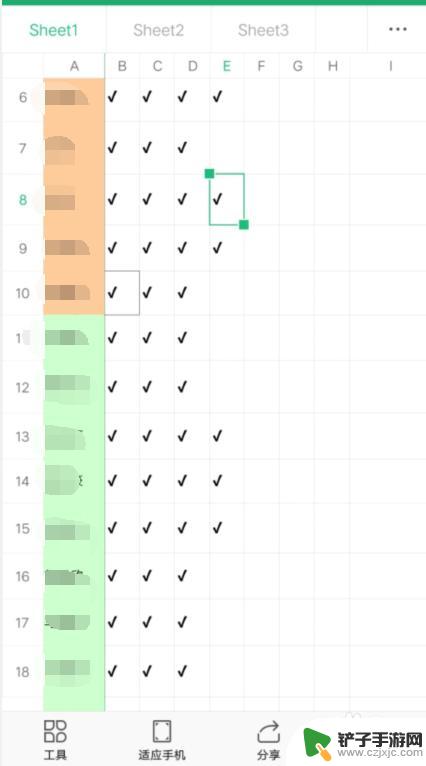
以上就是手机上使用WPS制作表格的全部内容,如果遇到这种情况,你可以按照以上步骤解决,非常简单快速。














